Laden Sie das Planoplan-Programm herunter
Laden Sie das 3D-Innenarchitekturprogramm Planoplan für Windows oder MacOS herunter und testen Sie alle Funktionen direkt nach der Installation kostenlos: erstellen Sie komfortable Grundrisse, eindrucksvolle Visualisierungen, virtuelle Rundgänge und professionelle Bauzeichnungen.
Kostenlose Testphase
Große Möglichkeiten
Kostenlose 7‑tägige Testphase
Ohne Kreditkartendetails
Erstellen Sie Projekte, laden Sie Texturen und Modelle hoch, gestalten Sie Designprojekte mit Wandabwicklungen, technischen Plänen, Kostenvoranschlägen und Visualisierungen.
Die kostenlose Testphase dauert 7 Tage. Danach wechselt Ihr Konto in den Nur-Anzeigen-Modus, in dem Sie nur zuvor erstellte Projekte anschauen können.
Am Ende der kostenlosen Testphase wird das Abonnement nicht automatisch aktiviert. Um weiterhin mit vollem Funktionsumfang arbeiten zu können, müssen Sie ein Abonnement kaufen. Schauen Sie sich die Abonnement-Optionen auf der Preisseite an.
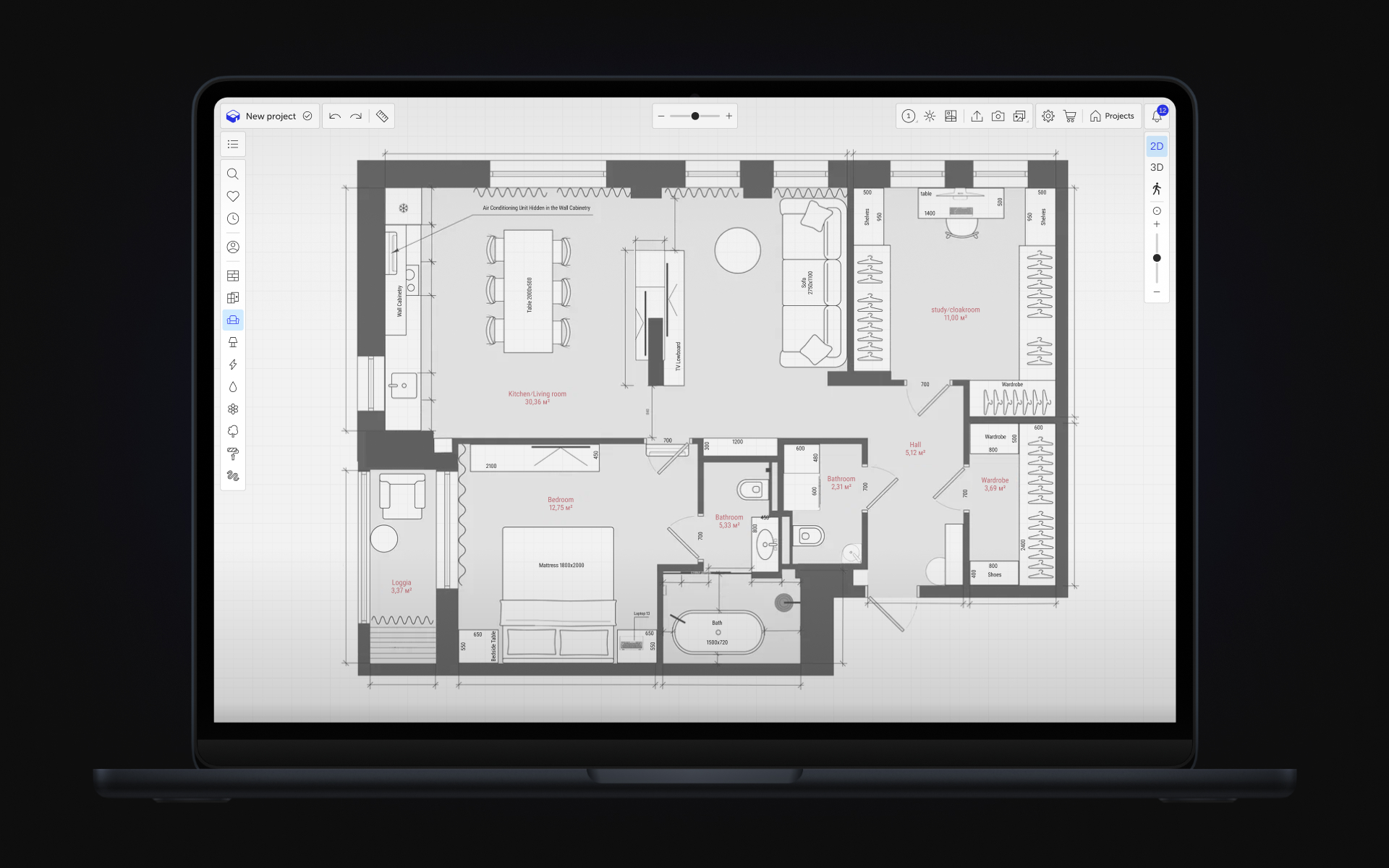
Systemanforderungen
Mindestsystemanforderungen
CPU-Typ | Intel oder AMD 1.8GHz |
Grafikkarte | DirectX 10 kompatible Grafikkarte 2 GB |
RAM | 8 GB |
Betriebssystem | Windows 10 (64-bit), MacOS 10.14 oder höher |
Empfohlen
CPU-Typ | Intel Core i7 oder AMD Ryzen 9, M1 PRO und höher |
Grafikkarte | DirectX 12 kompatible Grafikkarte 6 GB |
RAM | 16 GB |
Betriebssystem | Windows 11, MacOS 12.5 |
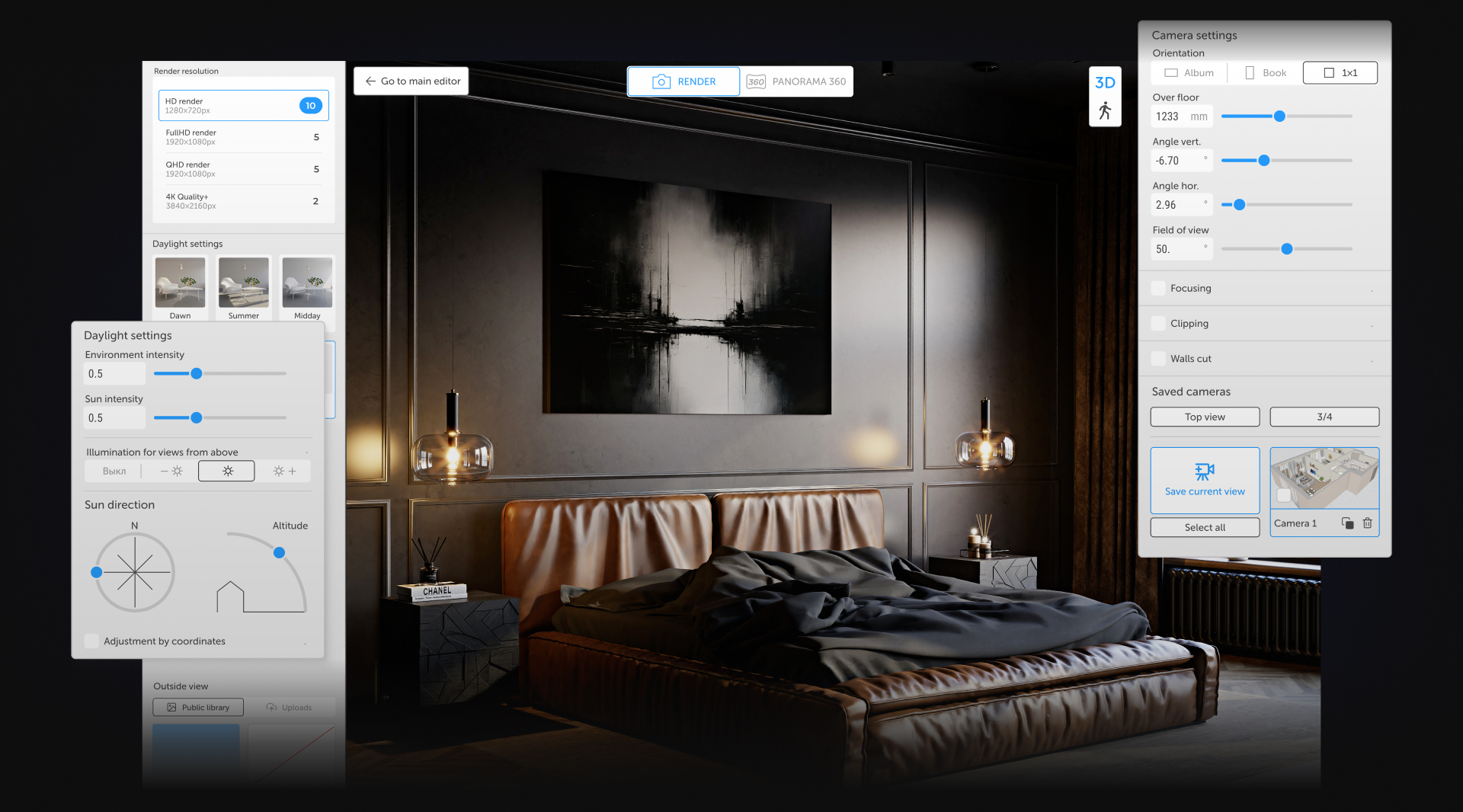
Häufig gestellte Fragen
Hier finden Sie Informationen zur Probezeit, Softwareinstallation auf macOS und Windows, Anmeldung und was können Sie bei Installationsfehlern tun.
Neues in Planoplan
Wie installiere ich das Programm auf macOS und Windows?
Warum ist eine Anmeldung notwendig?
Was passiert, wenn die kostenlose Testphase abläuft?
Wie behebe ich Probleme bei der Installation?
Wie kann ich Planoplan neu installieren?